MacOS上有很多隐藏的功能,不被人们所熟知。今天小编给大家介绍7个你一定要熟知的Mac使用技巧,帮助你更好的使用Mac。感兴趣的小伙伴快和小编一起来看看吧!

1.音量和屏幕亮度的微调
我们都知道,MacBook 上拥有音量和亮度的调节按键(Touch Bar 也可以),如果你在按住 Option Shift 键的同时按下音量或亮度按键,则可以对音量和亮度进行更细微的调节。
2.定制键盘快捷键
你可以为特定的应用程序或所有的应用程序创建自定义键盘命令,通过系统偏好设置 > 键盘 > 快捷键选项卡 > 选择APP快捷键。从这里,单击“ ”按钮,即可添加一个新的菜单标题和键盘快捷键。
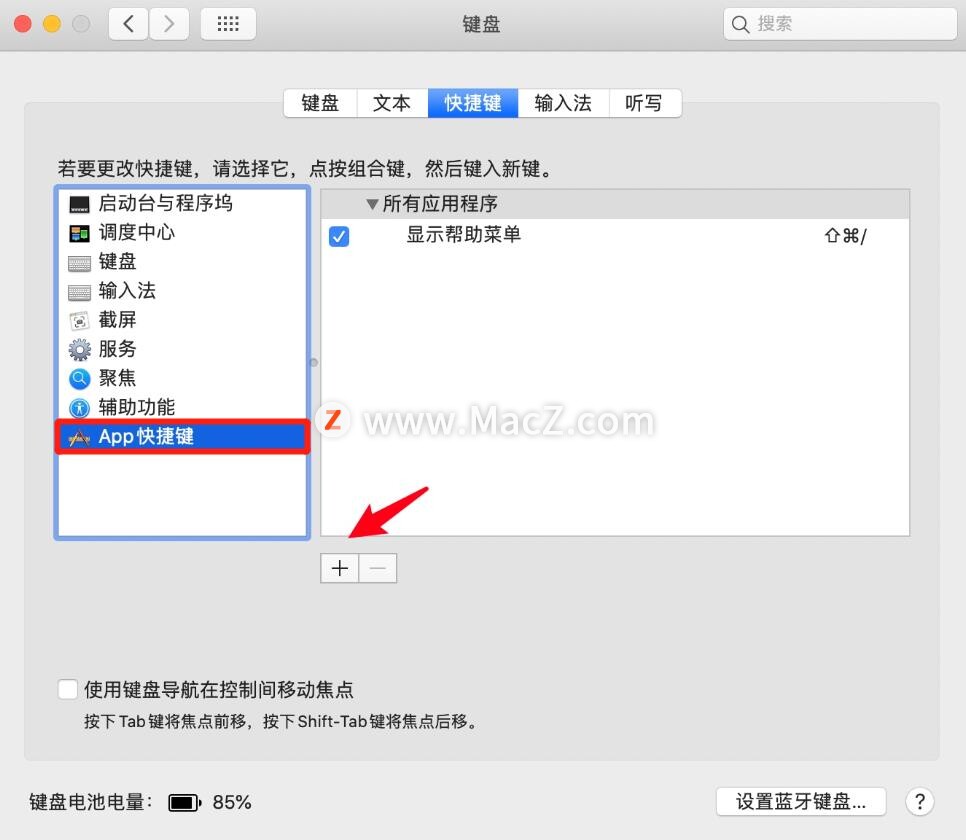
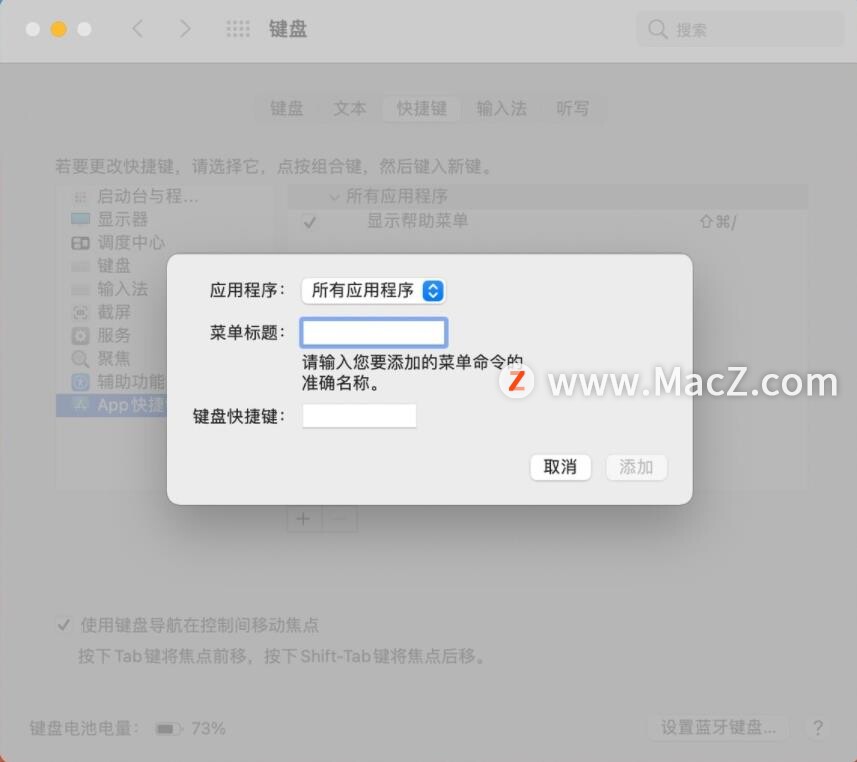
3.Spotlight 计算器
相比打开计算器应用程序,使用 Spotlight(聚焦搜索)可以进行更加快速、简单的计算。通过 Command 空格键即可打开 Spotlight,输入你需要解决的简单数学问题。
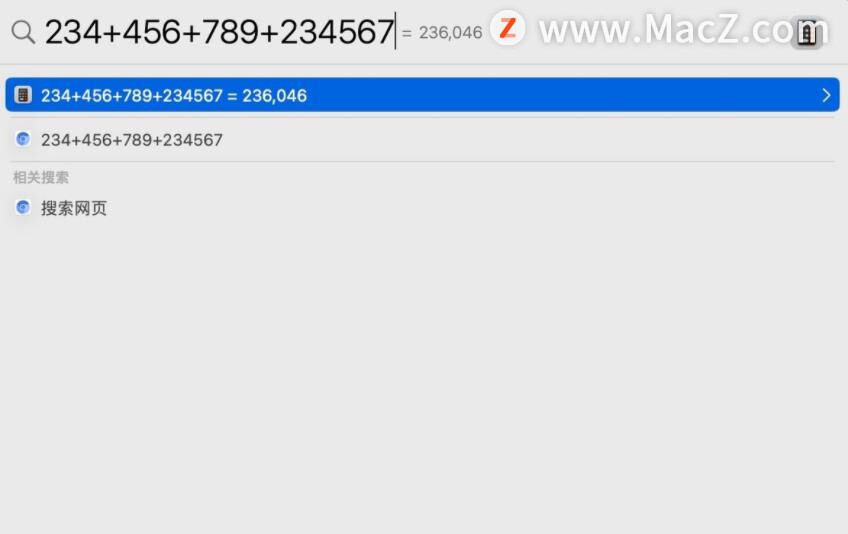
如何打开苹果Mac触控板的三指拖移功能?
自从用了 MacBook Pro 的触控板,自己的鼠标已经退休很久了。但是有些人却觉得触控板不好用,那是因为你没有开启几个小功能,比如轻拍、比如双指右键,再比如可以大大提升使用体验的三指拖移。
4.使用钥匙串来查找 WiFi 密码
如果你忘记了 WiFi 网络的密码,可以使用钥匙串来查看密码。打开钥匙串访问应用,然后选择“系统”,找到 WiFi 网络之后双击,然后在弹出的窗口中选择“显示密码”,输入帐户密码之后,WiFi 密码将以纯文本显示。如果有需要,你可以在钥匙串访问中查看所有保存的登录名和密码。
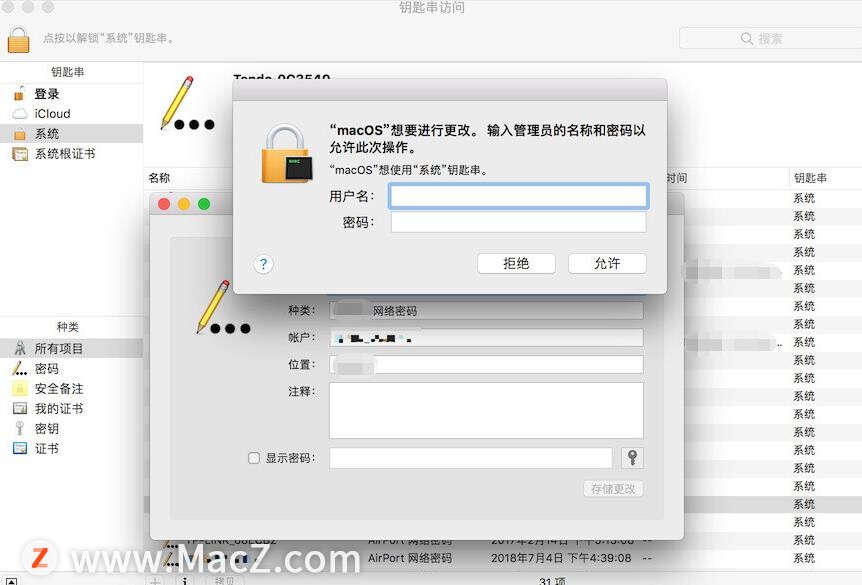
5.隐藏菜单栏
很多人会选择在 Dock 栏不需要用到的时候将它隐藏起来,以获得更多的屏幕空间,在系统偏好设置中选择“程序坞”,勾选“自动显示和隐藏程序坞”即可。
事实上,Mac 顶部的菜单栏也可以进行同样的设置。同样是在系统偏好设置里面,选择“通用”,然后勾选“自动隐藏和显示菜单栏”。而在这个界面中,你还可以选择“使用暗色菜单栏和程序坞”,换一种 macOS 体验。
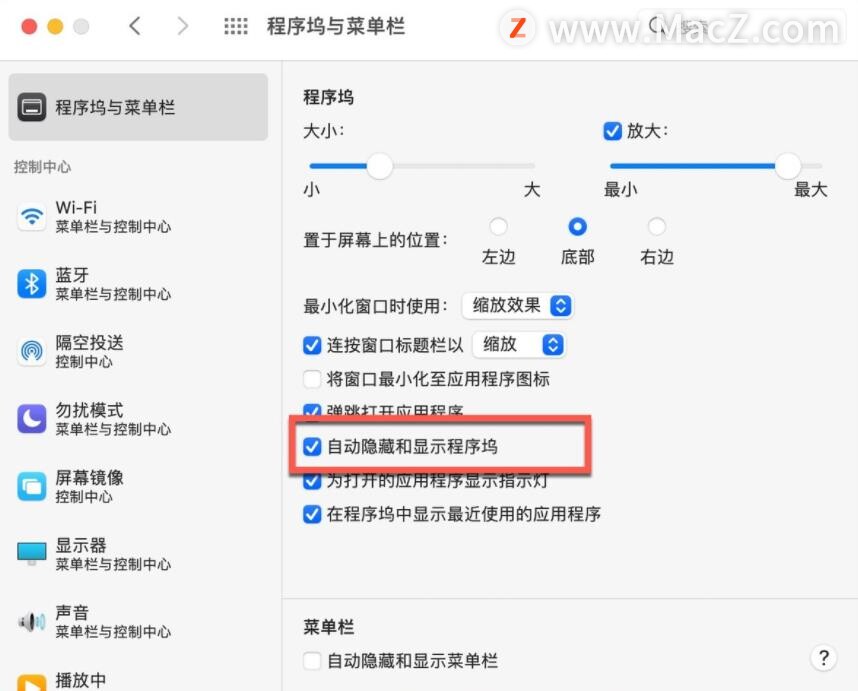
6.取代 Touch Bar 触控栏的退出键
如果你讨厌苹果的 Touch Bar MacBook Pro 的非物理退出键,那么大多数应用程序都支持通过键盘命令来实现同样操作的选项。使用 Command 句号的组合键同样可以执行退出全屏窗口的操作。
7.切换同一应用的不同窗口
通常情况下,使用 Command Tab 键可以在不同应用之间进行快速切换,而如果你打开了同一个应用程序的多个窗口,你可以使用 Command 波浪号(数字 1 左侧的按键)来进行快速切换。
以上就是小编今天为大家带来的7个Mac使用技巧,希望对大家有所帮助,需要的朋友快收藏起来吧!想了解更多关于Mac相关技巧,请关注我们吧!
如何解决Mac自带的中文输入法不显示预选中文的问题?
突然发现Mac自带的中文输入法不显示中文了,没有预选的文字列表了



![[MAC] 小技巧– 有边打边,轻松打出不会念的字](https://diannao-1300951004.cos.ap-guangzhou.myqcloud.com/images/2025/03/2082851322846801796.png)


